本記事は、アーカイブに保存されている過去の記事です。最新の情報は、公益社団法人日本印刷技術協会(JAGAT)サイトをご確認ください。
森裕司のInDesign未来塾 -12-
InDesignの表組み
●高度な表作成機能が搭載!
InDesignには、高度な表作成機能が搭載されている。表組みは、バージョン2.0で追加された機能だが、CS3の時に表スタイル・セルスタイルの機能が追加された以外は、実は表に関する大きな機能追加はさほどされていない(多少の機能追加は、CSやCS2でもされている)。裏を返せば、2.0当初からかなり完成された機能として搭載されていたともいえるのが、この表組みの機能だ。
表といっても目的や用途によって様々なものがあるが、どのようなタイプの表にも対応しやすいのがInDesignだ。複数ページにまたがる表や1行ごとに行のカラーが変わるもの、セル内のテキスト量によって「行の高さ」が自動的に可変するものなど、実にその守備範囲は広い。
作成方法においても、InDesignでゼロから表を作り上げることもできるし、ExcelやWordで作成された表をそのまま取り込むこともできる。Excelの表を読み込む場合でも、いちいちタブ区切りのテキストなどに書き出さなくても、ダイレクトに読み込めるのもうれしい。もちろん、100%同じ状態というわけにはいかないが、罫線なども保持した状態で読み込むことも出来るのだ。クライアントから入稿される表のほとんどがExcelで作られていることを考えると、そのメリットは大きい。
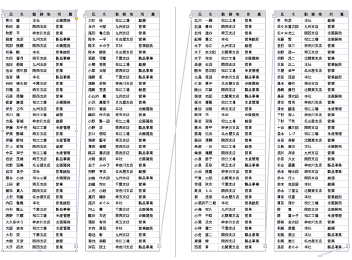
●InDesignの表組みの特徴
では、InDesignの表組みの特徴をいくつかご紹介しておこう。まず、操作はそのほとんどを文字ツールで行うが、初めてさわった方は、選択操作で若干戸惑うかもしれない。セルを選択するのか、テキストを選択するのかが、慣れないとちょっとやりづらいのだ。ただこれも、どうマウスを操作すれば何が選択されるのかを理解し、併せてキー操作を覚えれば快適に作業が出来る。
また操作時には、表パネルと表メニューを中心に作業を進めるが、セルのサイズを固定して作業するのか、成り行きで作業するのかを切り替えることも出来る。通常はセルサイズをきちんと指定して作業するケースが多いかと思うが、セル内のテキストの行数に応じて自動的に「行の高さ」、いわゆる横組みであれば縦方向のセルサイズを成り行き(テキストサイズ+指定した余白)で作成することが出来るのだ。この切り替えは意外と便利で、使い方を理解すれば様々なシーンで活用出来る。なお、テキストや罫線に関しては、通常の操作と同じで、文字パネルや線パネルなどを使用して作業すればOKだ。
他にも、ヘッダやフッタの指定、セルの結合や分割、1行ごとのセルカラーや罫線の反復、斜線の設定など、出来る事は多岐にわたる。更には、一度作成した表を使い回すことも可能だ。差し替えるテキストさえ用意しておけば、目的のセルを選択してペーストするだけで簡単にテキストを差し替えられる。なお、テキスト差し替えの機能はバージョンCS3から可能になっている。
ちなみに、表作成機能はバージョン6.0以降のQuarkXPressにも搭載されているが、その考え方は大きく異なる。QuarkXPressでは、独立した表作成専用のツールで作業を行うのに対し、InDesignではその作業のほとんどを文字ツールで行う。つまり、InDesignでは表はテキストと同じ扱いになっているということだ。そのため、表はテキストフレーム内に作成する。これにより、テキスト中に表を挿入したり、テキストフレームやページをまたぐ表を作成するといったことも可能になる。何ページにもわたる表の行に増減があった場合でも、自動的に行が送られ、修正も非常に楽だ。
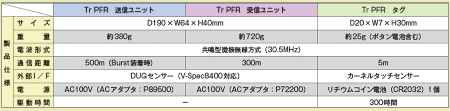
●一歩進んだ活用法
CS3で搭載されたのが表スタイルとセルスタイルの機能だ。この機能を使用することで、更にワンランク上の表作成が可能となる。既に段落スタイルや文字スタイルを使用している人は想像出来ると思うが、表でもスタイル機能を使うと格段に作業が楽になるのだ。よく使用している表のパターンをスタイルとして登録しておけば、セルサイズ以外の指定はあっという間に終わってしまう。セルスタイルには段落スタイルも指定しておくことが出来るため、セルの塗りや罫線のカラー、太さといった属性だけでなく、テキストに対してもクリックするだけで書式が設定出来てしまうからだ。詳しい使い方は筆者のサイト(http://study-room.info/id/studyroom/cs3/study14.html)を参照していただきたいが、スタイルはやり取り出来るので、社内でいくつかのスタイルを共有して使用すると、なお良いだろう。
また、何も罫線がある表だけで使用しなければならないというわけでもない。付き出しインデントのようなものを表組みで作成して、罫線は使用しないといった使い方も出来る。更には、セル内には画像も配置可能。見た目は表の形ではなくても、表組みとして作ることによって、作業時間を短縮出来るアイテムもあるはずだ。アイデアや考え方次第で、いくらでも活用出来るシーンがあるだろう。
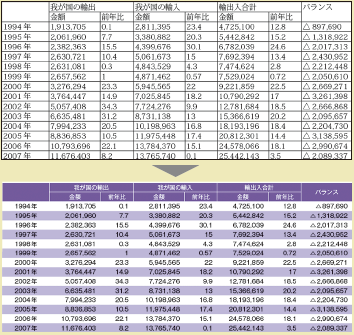
●Illustratorユーザーにも活用して欲しいInDesignの表
普段、Illustratorのみで作業している方も多いと思う。ページものであれば、ぜひInDesignを使っていただきたい所だが、たとえペラものであったとしても、Illustratorを使っているのであれば、表作成にはInDesignを使用すると便利だ。行や列の追加や削除にも柔軟に対応出来て修正が非常に楽なのだ。ハンドリングも段違いにしやすいはず。Illustratorのように、1本ずつラインを作成する必要もない。一度使ってみれば、Illustratorで表を作るのが馬鹿らしく感じるはずだ。
Illustratorを使う仕事であっても、表だけはInDesignで作成し、それをPDFなどに書き出してIllustratorに配置して使用するといった使い方も出来る。表だけでも、ぜひInDesignを使用することをお薦めしたい。
(2011年7月号 プリバリ印より)
